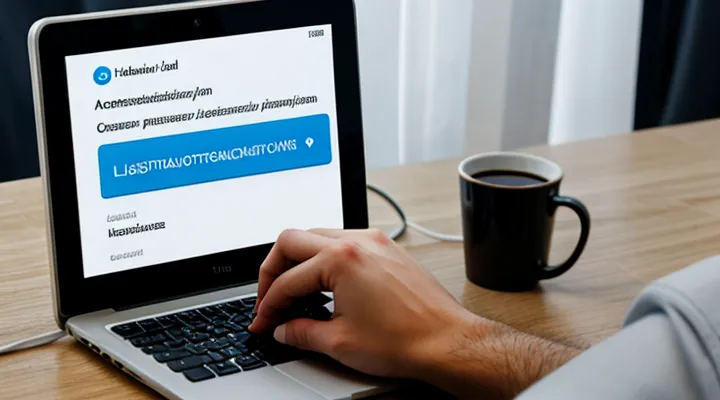Причины, по которым может потребоваться восстановление пароля
«Я забыл пароль»
Ситуация, когда пользователь не помнит пароль от личного кабинета Госуслуг, решается через стандартный механизм восстановления доступа.
Для начала откройте главную страницу сервиса и найдите кнопку «Забыли пароль?». После её активации появится форма ввода зарегистрированного номера телефона или адреса электронной почты. Укажите один из этих контактов и нажмите «Продолжить». Система отправит код подтверждения в виде SMS или письма - введите полученный код в соответствующее поле.
Далее система предложит задать новый пароль. При выборе нового пароля соблюдайте требования безопасности: минимум 8 символов, наличие букв разных регистров, цифр и специальных знаков. После ввода и подтверждения нового пароля система автоматически завершит процесс восстановления и перенаправит вас в личный кабинет.
Если код не пришёл, выполните следующие действия:
- Проверьте правильность введённого телефона или e‑mail.
- Убедитесь, что служба связи не блокирует сообщения от госорганов.
- При повторных проблемах обратитесь в службу поддержки через форму «Обратная связь» или по телефону горячей линии, указав номер заявки и контактные данные.
После успешного входа рекомендуется:
- Сохранить новый пароль в надёжном менеджере паролей.
- Подключить двухфакторную аутентификацию в настройках безопасности аккаунта.
«Пароль скомпрометирован»
Пароль, используемый для входа в личный кабинет Госуслуг, может стать уязвимым в результате утечки данных, фишинга или использования простых комбинаций. При обнаружении компрометации необходимо немедленно прекратить его использование и организовать замену, чтобы предотвратить несанкционированный доступ к личной информации и государственным сервисам.
Для быстрой реакции выполните следующие действия:
- Откройте страницу входа в кабинет и нажмите «Забыли пароль?».
- Введите зарегистрированный номер телефона или адрес электронной почты, привязанный к учётной записи.
- Получите одноразовый код подтверждения, введя его в соответствующее поле.
- Создайте новый пароль, состоящий минимум из 12 символов, включающих заглавные и строчные буквы, цифры и специальные знаки.
- Сохраните пароль в надёжном менеджере и отключите автозаполнение в браузерах.
После изменения пароля рекомендуется:
- Проверить список активных устройств в настройках безопасности и удалить неизвестные.
- Включить двухфакторную аутентификацию, если она доступна.
- Проанализировать недавние действия в журнале доступа, чтобы выявить возможные попытки входа.
Эти меры устраняют угрозу, вызванную компрометированным паролем, и восстанавливают контроль над учётной записью.
«Учетня запись заблокирована»
Учетная запись на портале государственных услуг может оказаться заблокированной, если система обнаружила подозрительные действия или неоднократные ошибки ввода пароля. Блокировка препятствует доступу к личному кабинету и требует подтверждения личности владельца.
Для разблокировки необходимо выполнить последовательные действия:
- Перейти на страницу входа и нажать кнопку «Разблокировать учетную запись».
- Ввести номер мобильного телефона, привязанного к профилю, и подтвердить код, полученный в SMS.
- При отсутствии доступа к телефону выбрать вариант «Восстановление через электронную почту» и ввести адрес, указанный при регистрации.
- Если оба способа недоступны, оформить запрос в службу поддержки через форму «Обратная связь», указав ФИО, ИИН и серию/номер паспорта.
- После проверки данных служба отправит инструкцию по разблокировке на указанный контактный канал.
Важно подготовить скан или фото документов, подтверждающих личность, чтобы ускорить процесс проверки. После получения подтверждения система автоматически разблокирует профиль, и пользователь может вновь задать новый пароль, следуя рекомендациям по его надежности.
Основные способы восстановления пароля
Восстановление через СНИЛС или номер телефона
«Шаг 1: Переход на страницу восстановления»
Для начала процесса восстановления доступа откройте официальный портал государственных услуг в браузере. В адресной строке введите https://www.gosuslugi.ru и нажмите Enter. После загрузки главной страницы найдите кнопку или ссылку с надписью «Восстановить пароль» - она обычно расположена под формой входа или в правом верхнем углу.
Далее выполните следующие действия:
- Кликните по ссылке «Восстановить пароль».
- В появившемся окне введите зарегистрированный номер телефона или адрес электронной почты, привязанный к аккаунту.
- Подтвердите ввод, нажав кнопку «Отправить код».
- Дождитесь SMS‑сообщения или письма с одноразовым кодом и введите его в поле подтверждения.
- Нажмите «Продолжить», после чего система перенаправит вас на страницу создания нового пароля.
Эти шаги позволяют быстро перейти к следующему этапу восстановления доступа.
«Шаг 2: Ввод личных данных»
Для перехода к следующему этапу восстановления доступа к кабинету Госуслуг необходимо корректно ввести личные данные, указанные в базе государственных реестров. Система сравнивает введённую информацию с данными, хранящимися в ПФР, ФСС и других ведомствах, и только при полном соответствии допускает дальнейшее действие.
При вводе следует предоставить:
- Фамилию, имя, отчество, совпадающие с паспортом;
- Дату рождения в формате ДД.MM.ГГГГ;
- СНИЛС, состоящий из 11 цифр без пробелов и дефисов;
- Номер и серию паспорта, указанные в документе;
- Номер телефона, зарегистрированный в личном кабинете.
После заполнения всех полей система автоматически проверяет их на соответствие. При успешном совпадении появляется возможность задать новый пароль и завершить процесс восстановления. При обнаружении несоответствия пользователь получает сообщение об ошибке и возможность исправить вводимые данные.
«Шаг 3: Подтверждение личности»
Для подтверждения личности в процессе восстановления доступа к аккаунту Госуслуг необходимо выполнить несколько обязательных действий.
- Ввести номер телефона, указанный при регистрации, и получить SMS‑код.
- Ввести полученный код в соответствующее поле.
- При отсутствии доступа к прежнему номеру выбрать альтернативный способ подтверждения: загрузить скан паспорта и заполнить форму с вопросами о последних действиях в системе.
- Подтвердить согласие с обработкой персональных данных и нажать кнопку «Подтверждать».
После успешного ввода кода или загрузки документов система проверяет соответствие данных, и при положительном результате переходит к следующему этапу восстановления пароля.
«Шаг 4: Создание нового пароля»
После перехода к пункту «Создание нового пароля» система предлагает два поля: «Новый пароль» и «Подтверждение пароля». Введите желаемую комбинацию в первое поле, затем повторите её во втором, чтобы исключить опечатку.
Требования к паролю:
- минимум 8 символов;
- хотя бы одна заглавная буква;
- хотя бы одна цифра;
- минимум один специальный символ (например, @, #, $).
Система проверяет соответствие вводимых данных требованиям и совпадение паролей. При несоответствии появляется сообщение с указанием недостающего элемента.
После успешного ввода нажмите кнопку Сохранить. Платформа автоматически обновит учётные данные и перенаправит вас к подтверждению завершения процедуры. При первом входе рекомендуется сменить пароль через личный кабинет, задав более сложную комбинацию.
Восстановление через электронную почту
«Шаг 1: Выбор способа восстановления»
Для начала восстановления утерянного пароля необходимо определить, каким каналом будет получен код подтверждения. На странице ввода логина появляется блок выбора способа, где пользователь указывает предпочтительный метод получения одноразового кода.
- SMS‑сообщение - код отправляется на привязанный номер мобильного телефона.
- Электронная почта - сообщение с кодом приходит на зарегистрированный адрес.
- Госуслуги в мобильном приложении - код генерируется в разделе «Безопасность» приложения.
- Контактный телефон службы поддержки - оператор предоставляет код после подтверждения личности.
Выбор зависит от актуальности контактов, указанных в личном кабинете. После указания способа система отправит код, который необходимо ввести в следующем поле для продолжения восстановления доступа.
«Шаг 2: Ввод адреса электронной почты»
После проверки данных система предлагает перейти к вводу электронной почты, привязанной к аккаунту. Этот шаг обязателен для получения кода подтверждения, который позволяет завершить процесс восстановления доступа.
- Введите адрес, указанный при регистрации, без пробелов и лишних символов.
- Убедитесь, что домен написан правильно (например, @mail.ru, @yandex.ru, @gmail.com).
- При отсутствии привязанного почтового ящика система выдаст сообщение об ошибке и предложит добавить новый адрес в профиле.
После отправки запроса на указанный ящик приходит одноразовый код. Введите его в появившееся поле, нажмите кнопку подтверждения - система проверит код и предоставит возможность задать новый пароль. Если код не пришёл в течение нескольких минут, проверьте папку «Спам» или запросите повторную отправку.
«Шаг 3: Переход по ссылке из письма»
После ввода электронного адреса система генерирует письмо со ссылкой, ведущей к странице смены пароля. Ссылка действительна в течение ограниченного времени и может быть использована только один раз. При переходе браузер автоматически открывает форму ввода нового пароля; в поле подтверждения вводится тот же набор символов.
Для успешного завершения шага необходимо:
- кликнуть по ссылке в полученном письме;
- убедиться, что адрес начинается с «https://www.gosuslugi.ru» и содержит параметр восстановления;
- ввести новый пароль, отвечающий требованиям безопасности (минимум 8 символов, минимум 1 буква и 1 цифра);
- подтвердить ввод и нажать кнопку подтверждения.
Если письмо не пришло, проверьте папку «Спам», запросите повторную отправку или уточните правильность указанных контактов в личном кабинете. После подтверждения нового пароля доступ к сервису восстанавливается мгновенно.
«Шаг 4: Установка нового пароля»
На этапе установки нового пароля система предлагает ввести желаемую комбинацию дважды.
- В поле «Новый пароль» введите строку, содержащую минимум 8 символов, хотя бы одну заглавную букву, одну цифру и один специальный символ.
- В поле «Подтверждение пароля» повторите введённую комбинацию без ошибок.
- При вводе система проверит соответствие требованиям и совпадение обоих полей.
После успешного ввода нажмите кнопку «Сохранить». Сервис мгновенно обновит учётные данные и предоставит возможность войти в личный кабинет с новым паролем. Если пароль не прошёл проверку, появится сообщение с указанием недостающих условий, требующее корректировки ввода. В дальнейшем используйте запомненный пароль или безопасный менеджер для его хранения.
Восстановление с помощью электронной подписи
«Требования к электронной подписи»
Электронная подпись - ключевой элемент процедуры восстановления доступа к личному кабинету на портале государственных услуг. Она подтверждает личность владельца и обеспечивает юридическую силу операций, связанных с изменением пароля.
Требования к электронной подписи при восстановлении доступа:
- Совместимость с ФГИС «Электронная подпись». Подпись должна быть выдана аккредитованным удостоверяющим центром, зарегистрированным в ФГИС.
- Криптографический уровень. Доступны сертификаты ГОСТ Р 34.10‑2012 (RSA 2048 бит) или ГОСТ Р 34.11‑2012. Используемый алгоритм должен соответствовать требованиям ФСБ РФ.
- Срок действия сертификата. Минимальный срок - 1 год; при истечении требуется переоформление перед повторным запросом пароля.
- Формат сертификата. Принимаются файлы в формате PKCS #12 (.pfx, .p12) с обязательным паролем защиты.
- Привязка к пользователю. Сертификат должен быть выдан на ФИО, указанные в профиле Госуслуг, и содержать ИНН или СНИЛС для однозначной идентификации.
- Наличие средств проверки. На устройстве пользователя должна быть установлена последняя версия клиентского ПО «КриптоПро CSP» или аналогичного, способного выполнить проверку подписи в режиме онлайн.
Эти условия гарантируют, что запрос на смену пароля будет обработан без риска подделки. Соблюдение требований к подписи ускоряет процесс восстановления, исключая необходимость обращения в службу поддержки. При отсутствии соответствующего сертификата пользователь не сможет подтвердить свою личность и будет вынужден воспользоваться альтернативными методами идентификации.
«Процесс аутентификации с ЭП»
Аутентификация с помощью электронной подписи (ЭП) позволяет подтвердить личность пользователя без ввода пароля, что упрощает процедуру восстановления доступа к личному кабинету в системе государственных услуг.
Для восстановления утерянного пароля следует выполнить последовательность действий:
- Откройте страницу входа в личный кабинет и выберите вариант «Войти с ЭП».
- Подключите устройство, содержащее сертификат (смарт‑карта, токен, приложение).
- Введите PIN‑код, установленный при выпуске сертификата.
- Система проверит подпись и идентифицирует пользователя.
- После успешной аутентификации откроется форма смены пароля; задайте новый пароль и подтвердите его.
- Сохраните изменения - доступ к аккаунту будет восстановлен.
Все действия выполняются в защищённом соединении, гарантируя конфиденциальность данных.
Что делать, если стандартные способы не подходят
Обращение в службу поддержки
«Варианты связи со службой поддержки»
Для восстановления утерянного пароля в системе Госуслуги необходимо связаться со службой поддержки. Ниже перечислены доступные способы коммуникации.
- Телефонный колл‑центр - 8 800 555‑35‑35, режим работы - круглосуточно. При звонке следует назвать номер личного кабинета и коротко описать проблему.
- Онлайн‑чат на официальном сайте - кнопка «Помощь» в правом нижнем углу. Чат доступен в рабочие часы (08:00-20:00) и позволяет получить инструкцию по сбросу пароля в режиме реального времени.
- Электронная почта - [email protected]. В письме укажите ФИО, ИНН или СНИЛС, номер телефона, с которым привязан аккаунт, и запросите инструкцию по восстановлению доступа.
- Обращение через личный кабинет - в разделе «Служба поддержки» выберите пункт «Восстановление пароля». Система автоматически сформирует запрос и направит его в службу поддержки.
- Социальные сети - официальные аккаунты в «ВКонтакте», «Telegram» и «Twitter». Через личные сообщения можно получить быстрый ответ от операторов.
Выбор канала зависит от предпочтений пользователя и срочности вопроса. Все варианты обеспечивают прямой контакт с компетентными специалистами, способными восстановить доступ к сервису без задержек.
«Информация, которую необходимо предоставить»
Для восстановления доступа к личному кабинету Госуслуг требуется предоставить точный набор данных, позволяющий подтвердить личность и право владения учетной записью.
- ФИО, указанные в профиле, полностью и без ошибок.
- Дата рождения, совпадающая с данными в паспорте.
- Номер мобильного телефона, привязанный к аккаунту, в международном формате.
- Адрес электронной почты, указанный при регистрации, с доступом к нему.
- Последние четыре цифры серии и номера паспорта, указанные в личном кабинете.
- Снимок или скан документа, удостоверяющего личность (паспорт РФ), где видны ФИО, дату рождения и фотографию.
- При наличии двухфакторной аутентификации - код из приложения «Госуслуги» или одноразовый пароль, полученный по SMS.
Дополнительно могут потребоваться:
- Справка из банка о последних транзакциях, если в профиле указаны реквизиты банковской карты.
- Копия договора об оказании государственных услуг, если в аккаунте закреплен персональный номер (ПСН).
Все предоставляемые сведения должны быть актуальными и читабельными. Ошибки в данных приводят к отказу в восстановлении доступа. После проверки информации система автоматически предложит задать новый пароль.
Личное посещение МФЦ или центра обслуживания
«Документы, необходимые для идентификации»
Для подтверждения личности при восстановлении доступа к персональному кабинету Госуслуг требуется предъявить официальные документы, позволяющие однозначно установить владельца учетной записи.
- Паспорт гражданина РФ (страница с фотографией и данными).
- СНИЛС (карточка или электронный вариант в личном кабинете).
- ИНН (при наличии, используется для уточнения данных в налоговой базе).
- Водительское удостоверение (может заменить паспорт в случае его недоступности).
- Служебное удостоверение (для государственных служащих) либо иной документ, подтверждающий статус (например, студенческий билет, если он привязан к учетной записи).
Если документы подаются в электронном виде, их скан-копии должны быть чёткими, без обрезки краёв, и соответствовать требованиям формата PDF или JPEG. При личном обращении в центр обслуживания необходимо взять оригиналы всех перечисленных бумаг.
Для ускорения процесса рекомендуется заранее подготовить копии и убедиться, что данные в документах совпадают с информацией, указанной в профиле Госуслуг. После проверки службой поддержки будет выполнено сброс пароля и отправлено новое средство входа на указанный контактный номер.
«Процедура восстановления пароля на месте»
Для восстановления утерянного пароля непосредственно в офисе необходимо выполнить несколько чётких действий.
- Подготовьте документ, удостоверяющий личность (паспорт РФ или иной подтверждённый документ).
- Приойдите в ближайший пункт приёма Госуслуг.
- На стойке предъявите документ и сообщите о необходимости смены пароля. Оператор проверит данные в системе, задав вопросы, позволяющие подтвердить вашу личность.
- Заполните форму восстановления, указав ИНН, СНИЛС и номер телефона, привязанный к аккаунту.
- После успешной верификации система выдаст временный пароль или ссылку для создания нового.
- Войдите в личный кабинет, замените временный пароль на собственный, соблюдая требования к сложности (не менее 8 символов, включая буквы разных регистров, цифры и специальные знаки).
После завершения всех пунктов доступ к сервису будет полностью восстановлен. При возникновении проблем в процессе обратитесь к сотруднику поддержки, который поможет уточнить причину отказа и предложит альтернативные варианты.
Рекомендации по безопасности аккаунта после восстановления
«Создание надежного пароля»
Создание надежного пароля - ключевой шаг при восстановлении доступа к личному кабинету в системе государственных услуг.
Для обеспечения защиты следует учитывать несколько требований:
- Длина не менее 12 символов.
- Комбинация заглавных и строчных букв, цифр и специальных знаков.
- Исключение общеизвестных слов, дат рождения и последовательных клавиш.
- Уникальность: пароль не должен совпадать с тем, что используется в других сервисах.
Реализуйте процесс генерации так: сформируйте случайный набор символов в менеджере паролей, проверьте его на отсутствие легко угадываемых паттернов, сохраните в защищённом хранилище. При первом входе замените временный пароль на постоянный, соответствующий перечисленным критериям.
Периодически обновляйте пароль, минимум раз в полгода, чтобы минимизировать риск компрометации учётной записи.
«Включение двухфакторной аутентификации»
Включение двухфакторной аутентификации (2FA) повышает защиту учётной записи в системе государственных услуг и упрощает процесс восстановления утерянного пароля. При активации 2FA вход в аккаунт требует не только пароль, но и одноразовый код, получаемый на телефон или в приложении, что исключает возможность доступа посторонних лиц даже при компрометации пароля.
Для включения 2FA выполните следующие действия:
- Войдите в личный кабинет, используя текущие учётные данные.
- Откройте раздел «Безопасность» и выберите пункт «Двухфакторная аутентификация».
- Укажите номер мобильного телефона, на который будет отправляться код, или загрузите приложение‑генератор токенов (например, Google Authenticator).
- Подтвердите привязку, введя полученный код.
- Сохраните изменения; система отобразит статус «2FA включена».
После активации при попытке восстановления пароля система запросит подтверждение через выбранный второй фактор. Это гарантирует, что только владелец телефона или приложения сможет завершить процесс, исключая риск несанкционированного доступа.
Регулярно проверяйте актуальность привязанного устройства и при смене номера телефона сразу обновляйте настройки 2FA, чтобы процедура восстановления оставалась надёжной.
«Регулярная смена пароля»
Регулярная смена пароля повышает защиту учетной записи в системе государственных услуг и упрощает процесс восстановления доступа при утере данных. Каждый новый пароль исключает возможность использования ранее скомпрометированных комбинаций, что снижает вероятность блокировки аккаунта из‑за подозрительной активности.
Преимущества частой смены пароля:
- уменьшение риска несанкционированного доступа;
- ускорение процедуры получения нового пароля при его утрате;
- повышение уверенности в сохранности персональных данных.
Оптимальная практика смены пароля:
- Устанавливать пароль не реже чем раз в три месяца.
- Выбирать комбинацию из букв разного регистра, цифр и специальных символов, длиной минимум 12 символов.
- Не использовать повторяющиеся или легко угадываемые фразы.
- Сохранять новый пароль в надёжном менеджере, а не в открытом виде.
Соблюдение этих рекомендаций гарантирует, что при необходимости восстановления утерянного пароля процесс будет быстрым и безопасным, без лишних проверок и задержек. Регулярные изменения пароля - простой и эффективный способ поддерживать доступ к государственным сервисам без риска потери учетных данных.